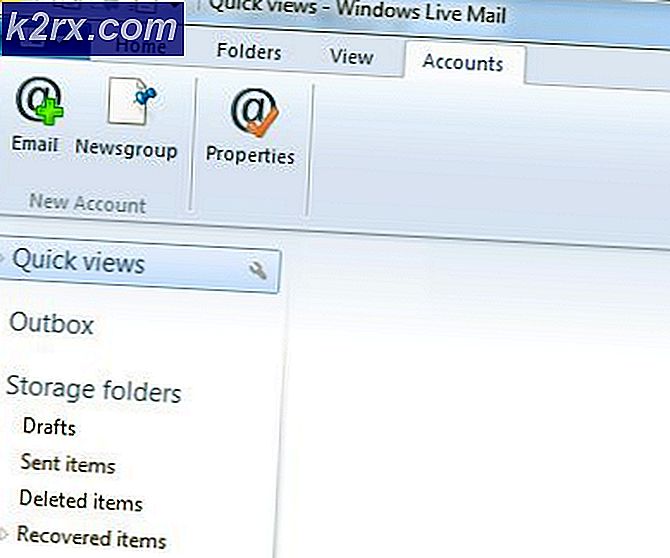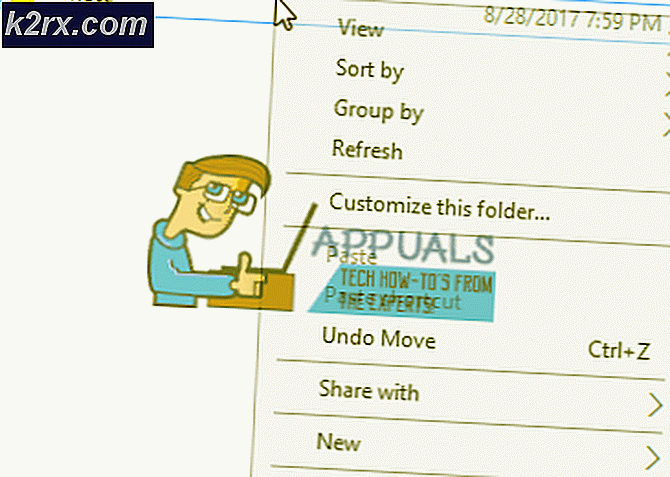Làm thế nào để sửa mã lỗi Roblox 524?
Một số người dùng Roblox đang gặp phải mã lỗi 524 bất cứ khi nào họ cố gắng tham gia một trò chơi nhiều người chơi đang diễn ra. Sự cố này chủ yếu gặp phải trên PC (Windows 7, Windows 8.1 và Windows 10).
Sau khi điều tra vấn đề cụ thể này, nó chỉ ra rằng có một số nguyên nhân khác nhau có thể góp phần vào sự xuất hiện của mã lỗi này. Dưới đây là danh sách rút gọn các thủ phạm tiềm ẩn có thể gây ra sự cố này:
Phương pháp 1: Kiểm tra Máy chủ Roblox
Hóa ra, mã lỗi này cũng có thể xảy ra trong các trường hợp có sự cố máy chủ đang diễn ra với Roblox đang ảnh hưởng đến toàn bộ cơ sở hạ tầng.
Nếu bạn nghĩ tình huống này có thể áp dụng, bạn nên bắt đầu bằng cách kiểm tra các dịch vụ như DownDetector hoặc là IsTheServiceDown. Thực hiện thẩm định của bạn và sử dụng 2 dịch vụ để điều tra xem những người chơi Roblox khác cũng đang gặp phải vấn đề này hay không.
Nếu cuộc điều tra bạn vừa thực hiện cho thấy Roblox hiện đang giải quyết sự cố máy chủ hoàn toàn nằm ngoài tầm kiểm soát của bạn.
Trong trường hợp bạn đã cố gắng chơi nhiều bản đồ khác nhau và kết quả cuối cùng là như nhau (mã lỗi 524), điều duy nhất bạn có thể làm là đợi các nhà phát triển khắc phục sự cố.
Mặt khác, trong trường hợp cuộc điều tra ở trên không phát hiện ra sự cố máy chủ nào, hãy chuyển xuống bên dưới để thử một số chiến lược sửa chữa khác nhau mà những người dùng bị ảnh hưởng khác đã sử dụng thành công.
Phương pháp 2: Sử dụng VPN
Trong trường hợp bạn gặp phải sự cố này trên PC và bạn luôn gặp sự cố như thế này với các trò chơi trực tuyến, có thể bạn đang gặp phải một số sự cố kết nối.
Một số người dùng cũng gặp phải mã lỗi 524 trong Roblox đã báo cáo rằng sự cố đã ngừng xảy ra khi họ bắt đầu lọc kết nối với máy chủ trò chơi thông qua VPN.
Điều này thường hiệu quả nếu bạn đang sử dụng ISP cấp 3 thường không tốt với việc duy trì một ping tốt. Nếu bạn cho rằng tình huống này có thể áp dụng, bạn nên cài đặt một ứng dụng khách VPN và xem liệu điều đó có làm giảm bớt sự cố kết nối hay không.
Để giúp mọi thứ dễ dàng hơn cho bạn, chúng tôi đã tổng hợp một danh sách các ứng dụng khách VPN đáng tin cậy, bao gồm phiên bản miễn phí mà bạn có thể dễ dàng cài đặt trên bất kỳ phiên bản Windows nào. Dưới đây là danh sách các dịch vụ VPN mà bạn nên cân nhắc sử dụng:
- Windscribe
- ExpressVPN
- NordVPN
- ProtonVPN
Nếu bạn đã cố gắng sử dụng ứng dụng khách VPN mà vẫn gặp phải mã lỗi tương tự, hãy chuyển xuống phần sửa lỗi tiềm năng tiếp theo bên dưới.
Trong trường hợp cài đặt một Máy khách VPN không khắc phục được sự cố trong trường hợp của bạn, hãy chuyển xuống phần sửa chữa tiềm năng tiếp theo bên dưới.
Phương pháp 3: Cho phép lời mời đến máy chủ VIP
Nếu bạn chỉ gặp phải sự cố này khi cố gắng tham gia các máy chủ VIP, rất có thể là do Cài đặt quyền riêng tư của Roblox thực sự ngăn bạn tham gia các máy chủ VIP.
Mặc dù cài đặt này được cho là ngăn mọi người mời bạn vào máy chủ VIP, nó cũng có thể vô hiệu hóa khả năng tham gia máy chủ VIP của tài khoản của bạn theo cách thủ công.
Nếu trường hợp này có thể áp dụng, bạn có thể khắc phục sự cố này bằng cách truy cập Riêng tư cài đặt và sửa đổi hành vi mặc định cho các máy chủ VIP (từ Các thiết lập khác thực đơn)
Dưới đây là hướng dẫn nhanh về cách thực hiện việc này:
- Mở trình duyệt mặc định của bạn và truy cập trang đăng nhập của Roblox. Khi được yêu cầu làm như vậy, hãy chèn thông tin đăng nhập của bạn.
- Khi bạn đã đăng nhập thành công, hãy nhấp vào Cài đặt (biểu tượng bánh răng) ở góc trên bên phải của màn hình.
- Từ menu ngữ cảnh mới xuất hiện, nhấp vào Cài đặt.
- Khi bạn đã ở bên trong Cài đặt của tôi trang, nhấp vào Riêng tư từ menu dọc ở bên trái, sau đó cuộn xuống hết Các thiết lập khác tab và thay đổi menu thả xuống được liên kết vớiAi có thể mời tôi vào máy chủ riêng đến Tất cả mọi người.
- Khi quá trình sửa đổi hoàn tất, hãy lưu các thay đổi, sau đó lặp lại hành động trước đó đã gây ra mã lỗi 524.
Nếu sự cố tương tự vẫn xảy ra, hãy chuyển xuống phần sửa chữa tiềm năng tiếp theo bên dưới.
Phương pháp 4: Cài đặt lại Roblox
Nếu không có bản sửa lỗi tiềm năng nào ở trên cho phép bạn khắc phục sự cố này, rất có thể sự cố đang xảy ra do bản cập nhật Roblox không hợp lệ.
Trên một số phiên bản Windows nhất định, bản cập nhật này đã làm hỏng một số khóa đăng ký cần thiết cho quá trình cài đặt cục bộ của trò chơi - điều này chỉ được báo cáo xảy ra đối với những người đang khởi chạy Roblox bằng trình khởi chạy trên máy tính để bàn.
Một số người dùng bị ảnh hưởng trước đây đã đối phó với cùng một vấn đề đã xác nhận rằng họ đã cố gắng khắc phục sự cố bằng cách cài đặt lại trò chơi để buộc mã đăng kí Làm tươi. Trên hết, bạn cũng nên xóa thư mục Roblox để đảm bảo rằng không có dữ liệu bị hỏng nào gây ra sự cố này.
Nếu bạn không chắc chắn về cách thực hiện việc này, hãy làm theo hướng dẫn bên dưới:
- Mở ra một Chạy hộp thoại bằng cách nhấn Phím Windows + R. Tiếp theo, gõ ‘Appwiz.cpl’ va đanh Đi vào để mở ra Chương trình và những tính năng thực đơn.
- Khi bạn đã ở bên trong Chương trình và các tính năng , cuộn xuống qua danh sách các ứng dụng và trò chơi đã cài đặt cho đến khi bạn tìm thấy cài đặt Roblox.
- Cuối cùng khi bạn phát hiện ra mục nhập chính xác, hãy nhấp chuột phải vào mục nhập đó và chọn Gỡ cài đặt từ menu ngữ cảnh mới xuất hiện.
- Bên trong màn hình gỡ cài đặt, hãy làm theo lời nhắc trên màn hình để hoàn tất thao tác, sau đó khởi động lại máy tính của bạn.
- Khi thao tác gỡ cài đặt hoàn tất, hãy mở File Explorer và điều hướng đến vị trí sau:
C: \ Users \ * Tên người dùng Windows của bạn * \ AppData \ Local
- Khi bạn đã ở bên trong thư mục Roblox, hãy bắt đầu bằng cách nhấn Ctrl + A để chọn mọi thứ bên trong, sau đó nhấp chuột phải vào một mục đã chọn và chọn Xóa bỏ để xóa mọi dữ liệu Roblox còn sót lại sau quá trình gỡ cài đặt gần đây.
- Khởi động lại máy tính của bạn và đợi quá trình khởi động tiếp theo hoàn tất để cho phép hệ thống của bạn xóa các khóa đăng ký không còn được sử dụng.
- Truy cập lại trang web chính thức của Roblox, đăng nhập bằng tài khoản của bạn sau đó tải xuống phiên bản địa phương của trò chơi một lần nữa.
- Lặp lại hành động trước đây gây ra mã lỗi 524 và xem sự cố hiện đã được khắc phục chưa.
Trong trường hợp sự cố tương tự vẫn xảy ra, hãy chuyển xuống phần sửa chữa tiềm năng tiếp theo bên dưới.
Phương pháp 5: Sử dụng phiên bản UWP của Roblox (Chỉ dành cho Windows 10)
Nếu bạn đang gặp phải sự cố này trên Windows 10, bạn có thể loại bỏ mã lỗi này bằng cách khởi chạy UWP (Nền tảng Windows chung) phiên bản của trò chơi thay thế.
Cách giải quyết này đã được xác nhận là phù hợp với một số người dùng trước đây gặp phải mã lỗi 524.
Dưới đây là hướng dẫn nhanh về cách sử dụng Microsoft Store trên Windows 10 để cài đặt ứng dụng UWP chính thức của Roblox:
- Truy cập trang chính thức của Roblox UWP, sau đó nhấp vào ĐƯỢC để bắt đầu tải xuống trên máy tính của bạn.
Ghi chú: Bạn có thể thực hiện việc này bằng cách mở Windows Store cục bộ và tìm kiếm 'Roblox' bằng cách sử dụng chức năng tìm kiếm.
- Sau khi quá trình tải xuống hoàn tất, bạn sẽ được tự động chuyển hướng đến cửa sổ Microsoft Store.
- Khởi chạy phiên bản UWP của Roblox, đăng nhập bằng tài khoản của bạn và xem sự cố hiện đã được khắc phục chưa.
Trong trường hợp bạn vẫn thấy mã lỗi 524, hãy chuyển xuống phương pháp cuối cùng bên dưới.
Phương pháp 6: Kháng nghị lệnh cấm
Nếu bạn đã xem qua tất cả các bản sửa lỗi tiềm năng ở trên mà không có cách nào hữu ích, bạn nên bắt đầu xem xét thực tế rằng bạn có thể gặp phải mã lỗi này do thực tế là bạn đã bị cấm.
Có hai loại lệnh cấm khác nhau trong Roblox:
- Phòng (Bản đồ) cấm - Trong phần lớn các trường hợp (đặc biệt nếu bạn không có tiền sử hành vi xấu), bạn sẽ nhận được lệnh cấm vào phòng. Điều này sẽ chỉ áp dụng cho phòng hiển thị thông báo lỗi này. Trong trường hợp này, bạn có thể tránh cùng một mã lỗi bằng cách kết nối với một phòng khác.
- Cấm vĩnh viễn - Nếu kết nối với một bản đồ khác cũng trả về cùng một mã lỗi và trước đó bạn đã xác nhận rằng Roblox hiện không xử lý sự cố máy chủ trên diện rộng, thì khả năng cao là bạn đã nhận được lệnh cấm vĩnh viễn.
Nếu bạn đã nhận được lệnh cấm vĩnh viễn, điều duy nhất bạn có thể làm vào lúc này là mở một phiếu hỗ trợ và cầu xin trường hợp của bạn để dỡ bỏ lệnh cấm.
Ghi chú: Trong trường hợp bạn cố ý vi phạm quy tắc cộng đồng, bạn sẽ không thể mở phiếu hỗ trợ vì bạn sẽ không thắng kiện và dỡ bỏ lệnh cấm. Trong trường hợp này, điều duy nhất bạn có thể làm là bắt đầu lại với một tài khoản mới.